Windows10系统之家 - 安全纯净无插件系统之家win10专业版下载安装
时间:2020-07-18 15:19:23 来源:Windows10之家 作者:huahua
很多小伙伴的电脑都安装了netware,以至于开机的时候都会出现登录的界面很是烦人,那么win10如何卸载netware呢?针对此问题,小编整理了win10系统netware的卸载方法,感兴趣的用户,请一起来看看详细的卸载方法吧。
win10如何卸载netware:
1、右击桌面“网上令居”选择“属性”。

2、随后右击“本地连接”,点击“属性”。
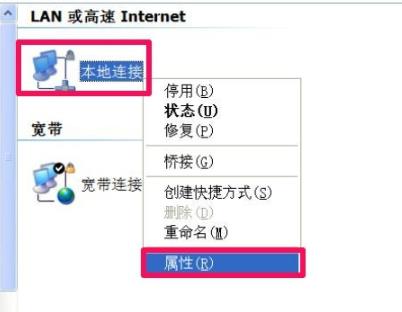
3、接着在属性的常规中选择“netware客户端服务”并点击“卸载”。
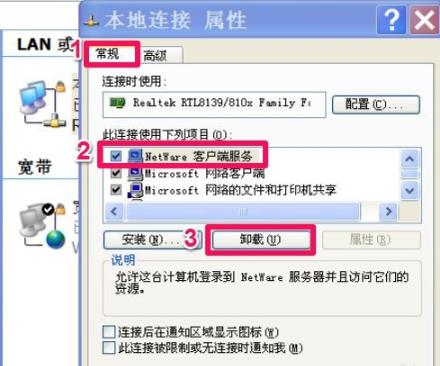
4、在确认框中点击“是”。
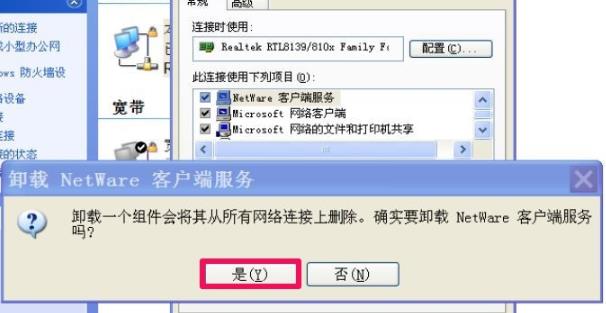
5、卸载完成后重新启动计算机即可生效。

热门教程
热门系统下载
热门资讯





























